全套金蝶EAS财务系统操作手册簿V1.0
EAS资产管理操作手册
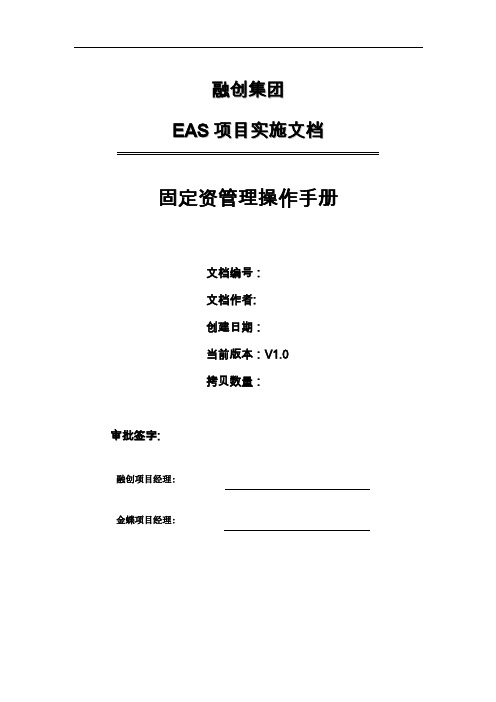
融创集团E A S项目实施文档固定资管理操作手册文档编号:文档作者:创建日期:当前版本:V1.0拷贝数量:审批签字:融创项目经理:金蝶项目经理:文档控制修改记录审校融创集团EAS资产管理操作手册目录1固定资产管理规程 (4)1。
1固定资产初始化规程 (4)1。
1.1操作流程图 (4)1。
1。
2 ···················································································································操作界面说明51。
金蝶eas工作流操作手册

金蝶eas工作流操作手册
金蝶EAS工作流操作手册是为了帮助用户更好地使用金蝶EAS系统中的工作流功能而编写的。
本操作手册将详细介绍金蝶EAS工作流的操作步骤和注意事项,以便用户能够顺利地完成各项工作流程。
以下是金蝶EAS工作流操作手册的目录:
一、概述
本章节将介绍金蝶EAS工作流的基本概念和特点,以及操作手册的使用方法。
二、登录系统
本章节将介绍如何登录金蝶EAS系统,以及登录后的初始界面。
三、创建业务对象
本章节将介绍如何在金蝶EAS系统中创建业务对象,如会计科目、客户、供应商等。
四、录入初始数据
本章节将介绍如何在开始日常业务处理之前,录入初始数据,如会计科目的期初余额、库存商品的期初数量等。
五、日常业务处理
本章节将介绍如何进行日常业务处理,包括凭证录入、审核、过账等操作。
六、工作流设计
本章节将介绍如何使用金蝶EAS系统中的工作流设计器,创建和发布自定义的工作流程。
七、工作流管理
本章节将介绍如何对已发布的工作流程进行管理,包括流程实例的发起、查看和终止等操作。
八、常见问题与解决方案
本章节将列举一些常见的操作问题,并提供相应的解决方案。
九、附录
本章节将提供一些与金蝶EAS工作流相关的参考资料和工具。
以上是金蝶EAS工作流操作手册的大致内容框架,具体内容将在后续章节中详细展开。
请用户在使用过程中仔细阅读,并按照操作步骤进行操作。
如有任何疑问或问题,请随时联系我们的技术支持团队。
金蝶EAS财务系统操作手册
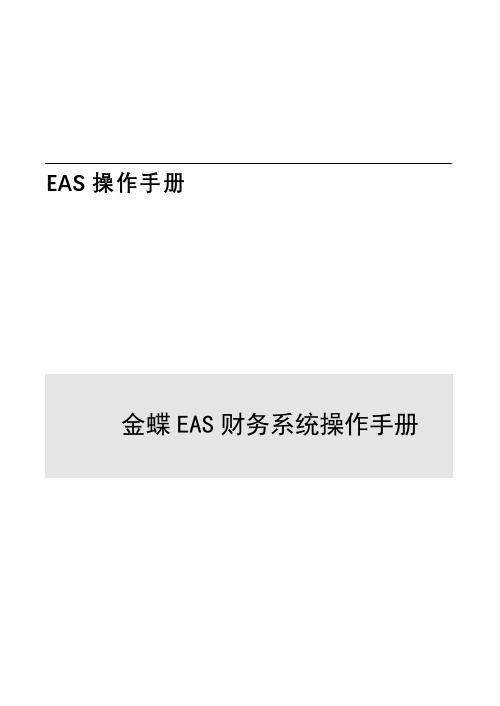
金蝶EAS财务系统操作手册目录第一篇系统登陆 (4)第一章金蝶EAS系统登陆 (4)第二章系统界面介绍 (6)第三章切换组织及修改密码 (6)第二篇总账系统 (7)第一章总账系统初始化处理 (7)第一节初始化的流程 (7)第二节系统设置 (8)第三节基础资料编码 (13)第四节基础资料设置 (13)第五节初始数据录入和结束初始化 (23)第二章总账系统日常操作 (26)第一节凭证录入 (27)第二节凭证的修改和删除 (28)第三节凭证审核 (29)第四节凭证过账 (30)第五节凭证打印 (30)第三章常用帐簿报表 (32)第一节总分类账 (32)第二节明细分类账 (35)第三节多栏账 (37)第四章期末处理 (38)第一节自动转账 (38)第二节结转损益 (38)第三节期末结账 (40)金蝶EAS财务系统操作手册第五章资产管理 (41)第一节基础设置 (41)第二节操作流程 (44)第六章资产管理 (41)第一节报表模板分配及引用步骤 (54)说明:对于EAS系统的操作在本手册中不能够一一列举,只能在以后的过程中不断的完善。
感谢各位同事体谅!金蝶EAS财务系统操作手册第一篇系统登陆第一章金蝶EAS系统登陆1.1安装客户端步骤:点击【安装程序】→【程序】→设置【金蝶EAS服务器连接设置】→桌面出现【金蝶EAS客户端】登陆界面→双击登陆金蝶EAS财务系统操作手册第一步:首先在【数据中心】中选择【赵龙集团EAS管理系统】第二步:在【用户名】中录入自己的名字。
第四步:在【密码】中录入自己的已经设定的密码。
第四步:点击【登陆】进入系统。
金蝶EAS财务系统操作手册提示:EAS以客户端形式登陆,也可以实现网页形式登陆;集团暂用第一种。
.第二章系统界面介绍说明:进入EAS系统后,系统共分为三个界面。
界面一:【系统】主要在这里“切换组织”进行帐套间的切换,“修改密码”主要是对当前用户进行密码的设置及修改。
金蝶EAS财务系统操作手册界面二:【功能菜单】主要在这里选择用户日常应用的明细功能,例如:凭证新增、查询。
金蝶EAS财务系统操作手册
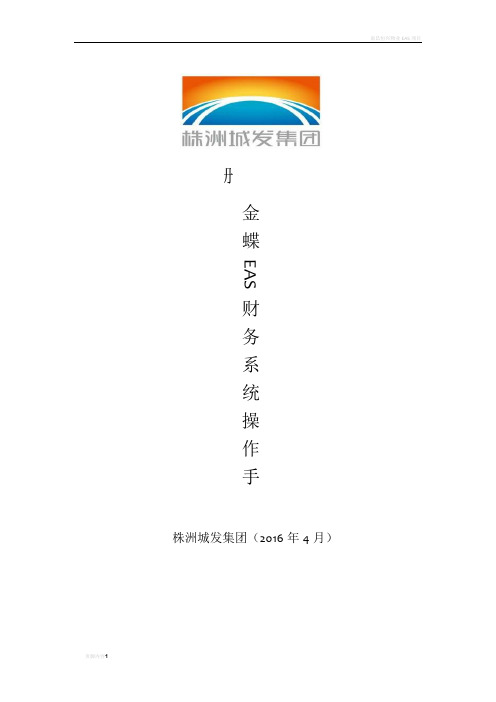
册金蝶EAS财务系统操作手株洲城发集团(2016年4月)目录财务会计 (1)总账 (1)凭证处理 (1)账簿 (5)财务报表 (10)现金流量 (19)报表 (24)出纳管理 (27)合并报表 (29)合并处理 (29)金蝶EAS财务系统操作手册财务会计总账凭证处理①凭证新增在金蝶EAS主控台界面,选择〖财务会计〗〖总账〗〖凭证处理〗〖凭证新增〗,进入“凭证新增”界面。
主要功能介绍:功能说明新增新增一张空白凭证。
暂存对凭证进行临时保存,暂存凭证可以在凭证序时簿中查询,但不会在在账簿、报表中体常用功能键[F7]将光标移动到摘要栏,按[F7],可以选择已录入摘要库中的摘要,单击【确定】后,摘要会自动添入当前的凭证中。
将光标定位于会计科目栏时,按[F7]键,即可调出会计科目表,在科目表中选择所要录入的科目,单击【选择】或者双击,即可获取科目代码。
将光标定位于金额栏时,按[F7]键,可调出金蝶计算器,计算出金额之后按空格键,则会把金额写入对应的单元格;也可以通过F12调出计算器,但是通过F12调出来的计算器,按空格键不会把金额写入凭证分录行。
[F11]按[F11]键系统会自动弹出一个“参数设置”窗口,用户可根据需要对里面参数进行多项选择。
[空格]在金额编辑状态下,使用空格键,可切换分录金额的借贷方向。
[=]光标落在金额单元格,使用“=”号键自动计算借贷差额,并把差额自动填入所在单元格。
[Ctrl+上箭头键]光标在辅助账行,使用“Ctrl+上箭头键”,将光标移动到分录行。
[F12]按[F12]键系统会自动弹出一个“金蝶计算器”方便用户随时使用,此计算器的计算结果最多可精确15位数。
②凭证过账凭证过账功能是指在不用进入凭证序时簿即可对符合过账条件的凭证进行批量过账。
在金蝶EAS主界面,选择〖财务会计〗→〖总账〗→〖凭证处理〗→〖凭证过账〗,则弹出“凭证过账”界面。
账簿①总分类账在金蝶EAS主界面,选择〖财务会计〗→〖总账〗→〖账簿〗→〖总分类账〗,系统首先弹出“总分类账-条件查询”界面,设定查询条件,用户可根据自己的需要设定查询的条件,如图所示:主要参数属性说明:数据项说明会计期间选择总分类账输出的会计期间范围,可跨年跨期查询。
(完整版)金蝶EAS财务系统操作手册

金蝶EAS财务系统操作手册株洲城发集团(2016年4月)目录财务会计 (1)总账 (1)凭证处理 (1)账簿 (5)财务报表 (10)现金流量 (19)报表 (24)出纳管理 (27)合并报表 (29)合并处理 (29)金蝶EAS财务系统操作手册财务会计总账凭证处理①凭证新增在金蝶EAS主控台界面,选择〖财务会计〗→〖总账〗→〖凭证处理〗→〖凭证新增〗,进入“凭证新增”界面。
主要功能介绍:功能说明新增新增一张空白凭证。
暂存对凭证进行临时保存,暂存凭证可以在凭证序时簿中查询,但不会在在账簿、报表中体现。
提交用于保存录入的凭证内容。
常用功能键[F7]将光标移动到摘要栏,按[F7],可以选择已录入摘要库中的摘要,单击【确定】后,摘要会自动添入当前的凭证中。
将光标定位于会计科目栏时,按[F7]键,即可调出会计科目表,在科目表中选择所要录入的科目,单击【选择】或者双击,即可获取科目代码。
将光标定位于金额栏时,按[F7]键,可调出金蝶计算器,计算出金额之后按空格键,则会把金额写入对应的单元格;也可以通过F12调出计算器,但是通过F12调出来的计算器,按空格键不会把金额写入凭证分录行。
[F11]按[F11]键系统会自动弹出一个“参数设置”窗口,用户可根据需要对里面参数进行多项选择。
[空格]在金额编辑状态下,使用空格键,可切换分录金额的借贷方向。
[=]光标落在金额单元格,使用“=”号键自动计算借贷差额,并把差额自动填入所在单元格。
[Ctrl+上箭头键]光标在辅助账行,使用“Ctrl+上箭头键”,将光标移动到分录行。
[F12]按[F12]键系统会自动弹出一个“金蝶计算器”方便用户随时使用,此计算器的计算结果最多可精确15位数。
②凭证过账凭证过账功能是指在不用进入凭证序时簿即可对符合过账条件的凭证进行批量过账。
在金蝶EAS主界面,选择〖财务会计〗→〖总账〗→〖凭证处理〗→〖凭证过账〗,则弹出“凭证过账”界面。
数据项说明凭证号不连续停止过账遇到断号就会停止过账,并会弹出提示框。
(完整版)金蝶EAS财务系统操作手册

金蝶EAS财务系统操作手册株洲城发集团(2016年4月)目录财务会计 (1)总账 (1)凭证处理 (1)账簿 (5)财务报表 (10)现金流量 (19)报表 (24)出纳管理 (27)合并报表 (29)合并处理 (29)金蝶EAS财务系统操作手册财务会计总账凭证处理①凭证新增在金蝶EAS主控台界面,选择〖财务会计〗→〖总账〗→〖凭证处理〗→〖凭证新增〗,进入“凭证新增”界面。
主要功能介绍:功能说明新增新增一张空白凭证。
暂存对凭证进行临时保存,暂存凭证可以在凭证序时簿中查询,但不会在在账簿、报表中体现。
提交用于保存录入的凭证内容。
常用功能键[F7]将光标移动到摘要栏,按[F7],可以选择已录入摘要库中的摘要,单击【确定】后,摘要会自动添入当前的凭证中。
将光标定位于会计科目栏时,按[F7]键,即可调出会计科目表,在科目表中选择所要录入的科目,单击【选择】或者双击,即可获取科目代码。
将光标定位于金额栏时,按[F7]键,可调出金蝶计算器,计算出金额之后按空格键,则会把金额写入对应的单元格;也可以通过F12调出计算器,但是通过F12调出来的计算器,按空格键不会把金额写入凭证分录行。
[F11]按[F11]键系统会自动弹出一个“参数设置”窗口,用户可根据需要对里面参数进行多项选择。
[空格]在金额编辑状态下,使用空格键,可切换分录金额的借贷方向。
[=]光标落在金额单元格,使用“=”号键自动计算借贷差额,并把差额自动填入所在单元格。
[Ctrl+上箭头键]光标在辅助账行,使用“Ctrl+上箭头键”,将光标移动到分录行。
[F12]按[F12]键系统会自动弹出一个“金蝶计算器”方便用户随时使用,此计算器的计算结果最多可精确15位数。
②凭证过账凭证过账功能是指在不用进入凭证序时簿即可对符合过账条件的凭证进行批量过账。
在金蝶EAS主界面,选择〖财务会计〗→〖总账〗→〖凭证处理〗→〖凭证过账〗,则弹出“凭证过账”界面。
数据项说明凭证号不连续停止过账遇到断号就会停止过账,并会弹出提示框。
金蝶EAS财务系统手册

金蝶EAS财务系统手册EAS 操作手册金蝶EAS财务系统操作手册目录第一篇系统登陆 (4)第一章金蝶EAS系统登陆 (4)第二章系统界面介绍 (6)第三章切换组织及修改密码 (7)第二篇总账系统 (8)第一章总账系统初始化处理 (8)第一节初始化的流程 (8)第二节系统设置 (9)第三节基础资料编码 (14)第四节基础资料设置 (14)第五节初始数据录入和结束初始化 (24)第二章总账系统日常操作 (27)第一节凭证录入 (28)第二节凭证的修改和删除 (29)第三节凭证审核 (29)第四节凭证过账 (31)第五节凭证打印 (31)第三章常用帐簿报表 (33)第一节总分类账 (33)第二节明细分类账 (35)第三节多栏账 (37)第四章期末处理 (38)第一节自动转账 (38)第二节结转损益 (38)第三节期末结账 (40)第五章资产管理 (41)第一节基础设置 (41)第二节操作流程 (44)第六章资产管理 (41)第一节报表模板分配及引用步骤 (54)说明:对于EAS系统的操作在本手册中不能够一一列举,只能在以后的过程中不断的完善。
感谢各位同事体谅!第一篇系统登陆第一章金蝶EAS系统登陆1.1安装客户端步骤:点击【安装程序】→【程序】→设置【金蝶EAS服务器连接设置】→桌面出现【金蝶EAS客户端】登陆界面→双击登陆第一步:首先在【数据中心】中选择【赵龙集团EAS 管理系统】第二步:在【用户名】中录入自己的名字。
第四步:点击【登陆】进入系统。
第四步:在【密码】中录入自己的已经设定的密码。
提示:EAS以客户端形式登陆,也可以实现网页形式登陆;集团暂用第一种。
.第二章系统界面介绍说明:进入EAS系统后,系统共分为三个界面。
界面一:【系统】主要在这里“切换组织”进行帐套间的切换,“修改密码”主要是对当前用户进行密码的设置及修改。
第三章切换组织及修改密码步骤:切换帐套界面二:【功能菜单】主要在这里选择用户日常应用的明细功能,例如:凭证新增、查询。
EAS系统实用标准操作手册簿-出纳管理系统
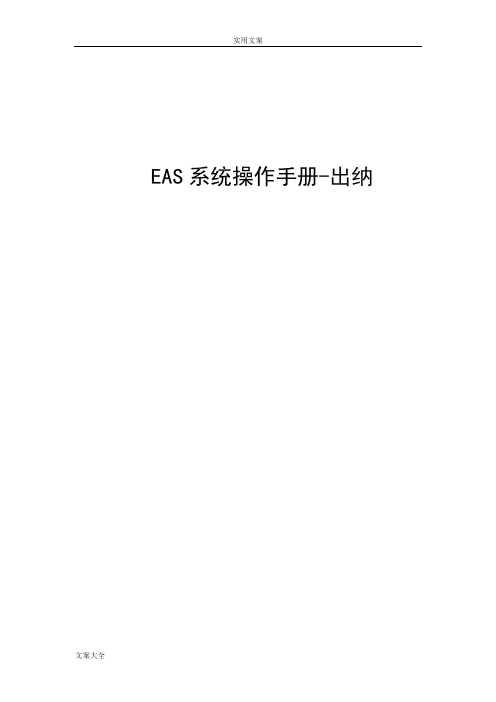
EAS系统操作手册-出纳用户操作手册-----出纳一、初始化出纳系统初始化,主要内容有初始余额和未达账项的录入、平衡检查、结束初始化和反初始化。
1.现金科目初始余额录入操作路径:〖功能菜单〗->〖财务会计〗->〖出纳管理〗->〖出纳初始化〗在该界面中进行现金科目、银行存款、银行对账单初始化数据的录入,系统首先会默认进入现金科目初始余额的录入界面,具体如下图:可在初始余额单元格内手工录入金额,也可点击【】导入按钮,从总账系统引入现金科目的初始数据。
导入时显示导入的会计期间,选择期间后,点击【确认】,系统自动提示信息:“导入成功!”。
录入或导入完毕后点击保存按钮。
2.银行存款初始余额录入操作路径:〖功能菜单〗->〖财务会计〗->〖出纳管理〗->〖出纳初始化〗在该页面中将“类型”改为“银行存款”,进入银行存款的初始余额录入,具体操作界面如下图:在初始余额单元格中手工录入相应银行账户的初始余额,也可点击【】导入按钮,从总账系统引入银行账户对应的银行科目的初始数据。
录入会计期间后,点击【确认】,系统自动提示信息:“导入成功!”。
录入或导入完毕后点击保存按钮。
注意:不同币别银行账户均会显示在当前界面,录入金额时要选择币别分别进行录入。
3.对账单初始余额录入操作路径:〖功能菜单〗->〖财务会计〗->〖出纳管理〗->〖出纳初始化〗在该页面中将“类型”改为“对账单”,进入对账单的初始余额录入,具体操作界面如下图:对账单的初始余额只能手工录入,录入完毕后点击保存。
然后分别录入“企业未达账”和“银行未达账”直到通过平衡检查为止。
注意:不同币别银行账户均会显示在当前界面,录入金额时要选择币别分别进行录入。
企业未达账:点击【】,录入企业未达账,如图:借方:银行已付企业未付贷方:银行已收企业未收银行未达账:点击【】,录入银行未达账(需要录入摘要),如图:借方:企业已付银行未付贷方:企业已收银行未收余额调节表:点击【】,查看初始余额调节表。
EAS操作手册
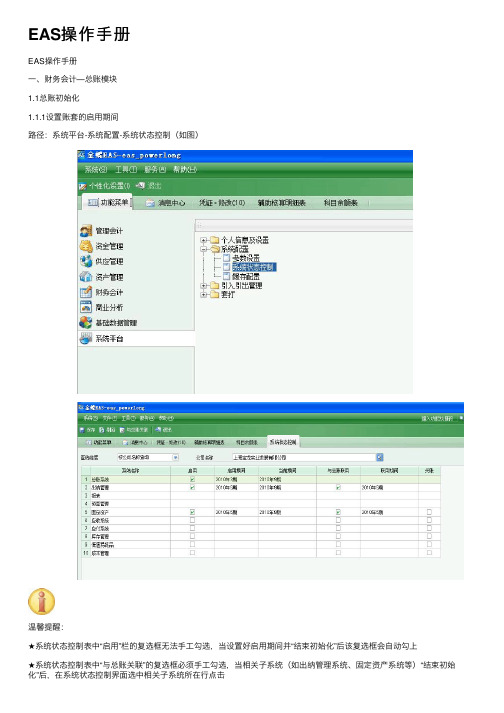
EAS操作⼿册EAS操作⼿册⼀、财务会计—总账模块1.1总账初始化1.1.1设置账套的启⽤期间路径:系统平台-系统配置-系统状态控制(如图)温馨提醒:★系统状态控制表中“启⽤”栏的复选框⽆法⼿⼯勾选,当设置好启⽤期间并“结束初始化”后该复选框会⾃动勾上★系统状态控制表中“与总账关联”的复选框必须⼿⼯勾选,当相关⼦系统(如出纳管理系统、固定资产系统等)“结束初始化”后,在系统状态控制界⾯选中相关⼦系统所在⾏点击1.1.2设置系统参数参数设置正确与否直接影响统账套的正常使⽤和⽇常账务处理路径:系统平台-系统配置-参数设置EAS中常⽤参数设置⽰例如下:总账参数列表GLG01 启⽤往来通知单是GLG01_2 凭证⽣成往来通知单过账后GL_005 账簿余额⽅向与科⽬设置的余额⽅向相同是GL_011 期末结账要求损益类科⽬余额为零是GL_014 录⼊凭证时现⾦流量科⽬必须录⼊现⾦流量项⽬否GL_0151 凭证中相同科⽬的⾦额⾃动汇总指定流量否GL_026 存在尚未确认的往来通知单允许结账否GL_028 启⽤总账往来业务核销是GL_030 每条凭证分录必须有摘要是GL_031 凭证处理使⽤⼿⼯编码否GL_032 凭证处理使⽤⼯作流否GL_046 凭证复核必须在凭证过账之前否GL_047 凭证复核不控制GL_048 出纳复核根据凭证分录登账是GL_0491 制单⼈与审核⼈不能相同是GL_069 是否按公司选择核算项⽬否删除和作废机制凭证业务系统和总账允许修改业务系统⽣成的机制凭证固定资产\出纳管理\资⾦\其他1.1.3科⽬引⼊宝龙集团分业态建⽴统⼀科⽬体系,并由集团控制前三级科⽬的设置,各⼀线公司科⽬由集团统⼀分配但可在集团控制级次往下据业务需要增设⼦⽬、增加辅助账包含的核算项⽬个数、选择核算币别等1.1.4总账初始化(出纳、固定资产初始化详见对应模块的操作说明)1.1.4.1初始化说明此功能是针对已经设置有往来业务核算的科⽬,录⼊对应的往来账初始数据。
金蝶EAS销售系统操作手册
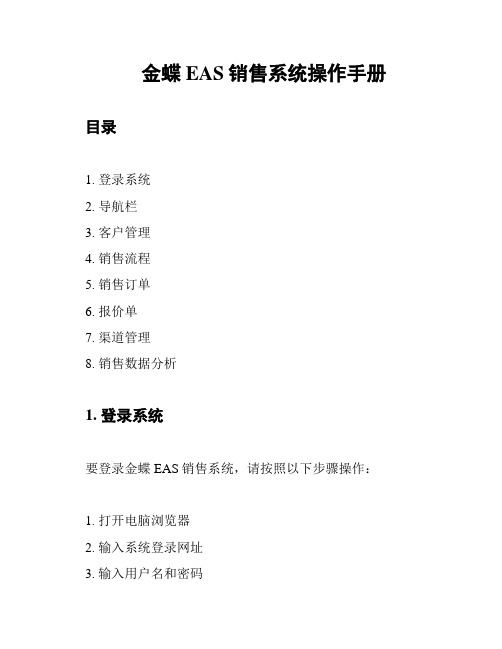
金蝶EAS销售系统操作手册目录1. 登录系统2. 导航栏3. 客户管理4. 销售流程5. 销售订单6. 报价单7. 渠道管理8. 销售数据分析1. 登录系统要登录金蝶EAS销售系统,请按照以下步骤操作:1. 打开电脑浏览器2. 输入系统登录网址3. 输入用户名和密码4. 点击登录按钮2. 导航栏- 首页: 系统主页,显示系统简介和常用功能入口- 客户管理: 管理和维护客户信息- 销售流程: 查看和管理销售流程进展- 销售订单: 创建、编辑和查询销售订单- 报价单: 创建、编辑和查询报价单- 渠道管理: 管理销售渠道和合作伙伴- 销售数据分析: 分析销售数据和业绩3. 客户管理客户管理模块允许您:- 添加客户信息- 编辑客户信息- 查看客户列表- 搜索特定客户信息4. 销售流程销售流程模块用于管理销售流程的不同阶段,包括:- 销售机会跟进- 合同签订- 交付安装您可以在销售流程模块中:- 查看销售机会列表- 创建新的销售机会- 更新销售机会状态- 添加备注和跟进记录5. 销售订单销售订单模块用于创建、编辑和查询销售订单。
您可以:- 创建新的销售订单- 编辑现有的销售订单- 查询特定订单信息- 导出订单信息6. 报价单报价单模块用于创建、编辑和查询报价单。
您可以:- 创建新的报价单- 编辑现有的报价单- 查询特定报价单信息- 导出报价单信息7. 渠道管理渠道管理模块用于管理销售渠道和合作伙伴。
您可以:- 添加新的渠道和合作伙伴- 编辑渠道和合作伙伴信息- 查看和搜索渠道列表- 导出渠道信息8. 销售数据分析销售数据分析模块用于分析销售数据和业绩。
您可以:- 查看销售报表- 分析销售趋势- 统计销售数据- 导出销售数据报表以上就是金蝶EAS销售系统的操作手册概要,详细使用说明请参考相应模块的具体操作指南。
全套金蝶EAS财务系统操作手册V1.0
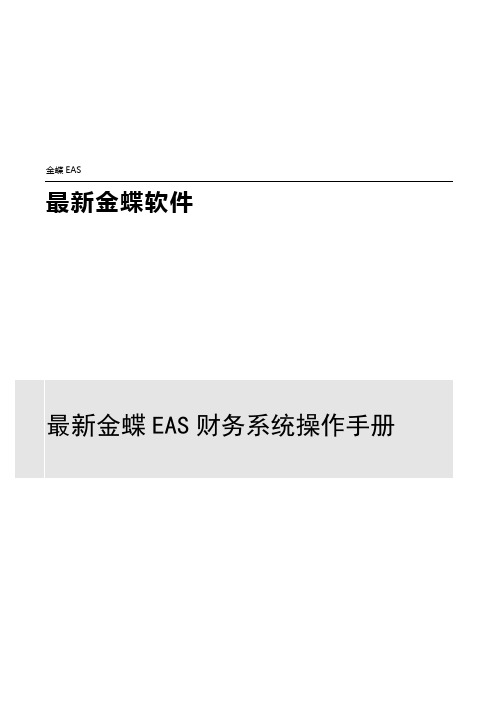
金蝶EAS最新金蝶软件前言财务战线的朋友们:大家好。
伴随着公司的发展壮大,财务核算的手段明显落后,财务人员劳动量繁重,每天加班加点工作也达不到财务信息的精细化要求,更不能满足财务管理的需要。
为了减轻财务人员的劳动强度,提高财务管理水平,公司领导决定在整个公司实施金蝶财务软件,利用计算机辅助财务核算,彻底改变财务核算的手段,从整体上提高财务管理水平。
为了使财务战线的朋友们能尽快掌握软件的操作方法,我们除提供软件联机帮助外,专门针对此次软件应用范围,编写了《中冶润丰金蝶EAS财务系统操作手册》,希望此手册可以成为会计人员操作金蝶EAS系统的实用工具书。
感谢主编XX先生对此手册的辛勤付出。
但由于时间仓促,本手册难免有不当之处,还请各位朋友批评指正。
系统实施小组编金蝶软件(中国)有限公司目录第一篇系统登陆 (5)第一章金蝶EAS系统登陆 (5)第二章系统界面介绍 (7)第三章切换组织及修改密码 (7)第二篇总账系统 (8)第一章总账系统初始化处理 (8)第一节初始化的流程 (8)第二节系统设置 (9)第三节基础资料编码 (11)第四节基础资料设置 (11)第五节初始数据录入和结束初始化 (20)第二章总账系统日常操作 (26)第一节凭证录入 (27)第二节凭证的修改和删除 (28)第三节凭证审核 (30)第四节凭证过账 (31)第五节凭证打印 (31)第三章常用帐簿报表 (33)第一节总分类账 (33)第二节明细分类账 (45)第三节多栏账 (47)第四章期末处理 (48)第一节自动转账 (48)第二节结转损益 (50)第三节期末结账 (53)第三篇报表系统 (54)第一节新建报表 (54)第二节批量填充 (56)第一篇系统登陆第一章金蝶EAS系统登陆EAS系统登陆:步骤:点击【开始】→【程序】→选择【Internet Explorer】,打开IE浏览器.⏹步骤:在地址栏中录入临时网址:http://192.168.0。
金蝶EAS使用手册
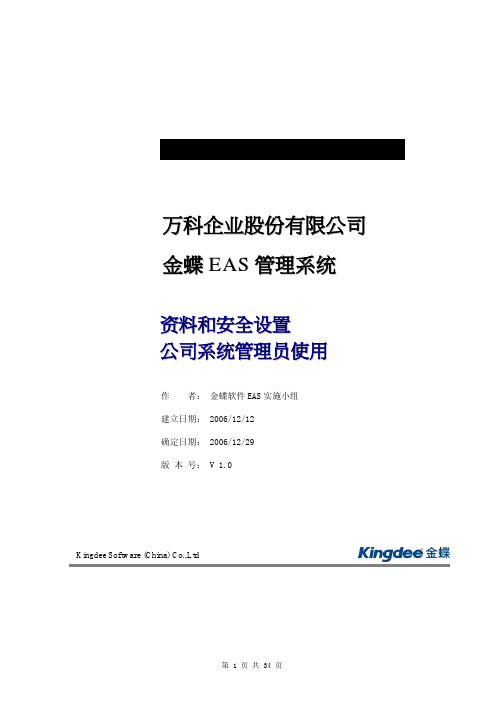
万科企业股份有限公司金蝶E A S管理系统资料和安全设置公司系统管理员使用作者:金蝶软件EAS实施小组建立日期: 2006/12/12确定日期: 2006/12/29版本号: V 1.0Kingdee Software (China) Co.,Ltd目录1.管理员工作总体流程32.管理员安装EAS系统43.管理员登陆EAS系统103.1管理员设置原则10 3.2登陆EAS系统10 3.3修改管理员密码124.建立基础资料134.1建立部门资料(组织单元)13 4.2设置部门资料属性(组织单元属性)14 4.2.1地产公司部门属性(重点)14 4.2.2物业公司本部部门属性15 4.2.3物业公司服务中心属性15 4.3建立职位资料15 4.4建立职员资料175.建立操作用户195.1建立操作用户19 5.2为新增用户授权22 5.3本阶段用户权限的分配表24 5.3.1基础数据管理权限24 5.3.2财务会计-总帐权限26 5.3.3财务会计-报表权限27 5.3.4财务会计-固定资产权限27 5.3.5系统平台权限28 5.3.6成本系统权限(地产公司)296.凭证特殊数据权限设置307.报表特殊数据权限设置328.其他日常维护方面331.管理员工作总体流程l系统初始化所需要工作1.建立部门资料2.建立职位资料3.建立职员资料4.建立操作用户5.为新增用户进行权限管理l日常业务工作1.安全管理2.编码原则3.工作流管理2.管理员安装EAS系统l进入集团规定软件安装目录,点击“Eassetup.exe”文件(对于EAS安装来说,升级过程不需要客户端进行调整,集团总部服务器更新之后子公司的系统自动更新);l点击“金蝶EAS客户端”按钮;l选择“中文简体”,按“OK”按钮;l选择“下一步”按钮;l选择“本人接受许可协议条款”,点击“下一步”按钮;l本处列出了客户端配置的硬件需求:PIII 550M或以上的CPU、256M以上的内存(推荐512M)、硬盘400兆以上自由空间、网卡、宽行针式打印机、喷墨打印机或激光打印机;软件需求为操作系统:32位Windows 平台,包括Windows 98、Windows ME、Windows 2000、Windows XP,推荐用Windows 2000及以上版本,点击“下一步”按钮;l选择客户端的安装目录(建议不要跟K3系统安装在同样的目录下),点击“下一步”;l在“EAS服务器地址”中输入集团规定的正式服务器的IP地址,对于“EAS服务器端口”和“文件更新服务器端口”不需要修改,点击“下一步”按钮;(IP地址:10.0.11.15)l选择“安装电子文档版使用手册”(若客户端的硬盘空间不够,则可以不选择),点击“下一步”按钮;l选择快捷方式的存放地点,若第一安装EAS系统,可以默认为“其他”,点击“下一步”按钮;l点击“安装”按钮;l安装完毕之后,点击“完成”按钮,完成安装过程。
金蝶EAS财务系统操作手册
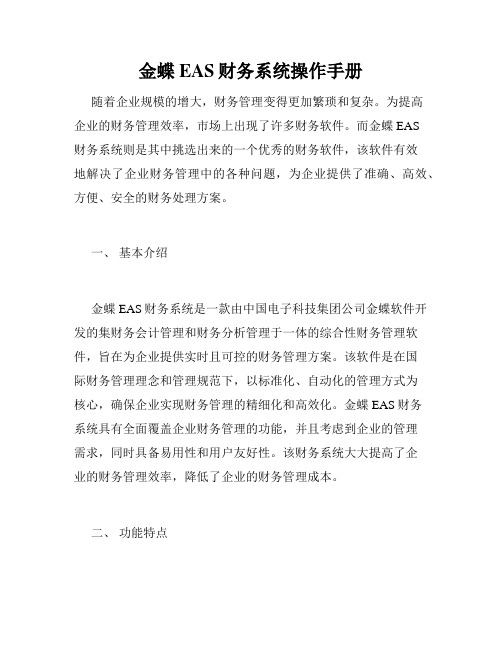
金蝶EAS财务系统操作手册随着企业规模的增大,财务管理变得更加繁琐和复杂。
为提高企业的财务管理效率,市场上出现了许多财务软件。
而金蝶EAS财务系统则是其中挑选出来的一个优秀的财务软件,该软件有效地解决了企业财务管理中的各种问题,为企业提供了准确、高效、方便、安全的财务处理方案。
一、基本介绍金蝶EAS财务系统是一款由中国电子科技集团公司金蝶软件开发的集财务会计管理和财务分析管理于一体的综合性财务管理软件,旨在为企业提供实时且可控的财务管理方案。
该软件是在国际财务管理理念和管理规范下,以标准化、自动化的管理方式为核心,确保企业实现财务管理的精细化和高效化。
金蝶EAS财务系统具有全面覆盖企业财务管理的功能,并且考虑到企业的管理需求,同时具备易用性和用户友好性。
该财务系统大大提高了企业的财务管理效率,降低了企业的财务管理成本。
二、功能特点1. 财务核算管理金蝶EAS财务系统的财务核算管理主要包括总账管理、固定资产管理、成本核算管理和预算管理等。
该系统可以根据企业的财务管理需求,制定合理、准确的财务核算标准,并对企业在日常经营中发生的会计核算、账务记账等工作进行及时的自动化处理和管理。
2. 财务分析管理金蝶EAS财务系统的财务分析管理主要包括财务报表分析、资金分析、成本分析和业绩分析等。
通过对企业经营状况和财务运作的全面分析,金蝶EAS财务系统帮助企业获得准确、及时、全面的财务信息,提高企业管理决策的科学性和准确性。
3. 税务管理金蝶EAS财务系统的税务管理主要包括增值税管理、企业所得税管理和印花税管理等。
该系统能够满足企业在税务管理方面的各种需求,有效降低企业的税务管理成本,提高企业的税务管理效率。
4. 银行账户管理金蝶EAS财务系统的银行账户管理可以帮助企业管理其内部的银行账户。
该系统可以自动化处理企业的开户、销户、转账和查询等操作,有效提高了银行账户管理的效率,并确保了资金管理的准确性和安全性。
三、操作指南1. 安装和配置安装金蝶EAS财务系统前,首先需要查看硬件和软件的最低系统要求,以确保系统正常运行。
全套金蝶EAS财务系统操作手册V1.0
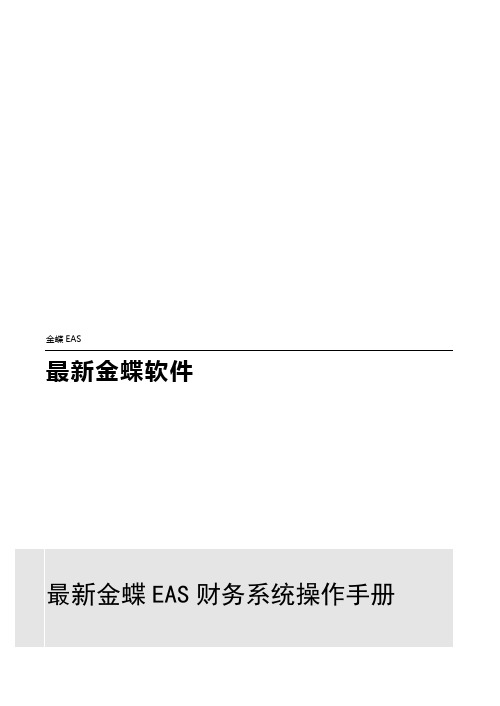
金蝶EAS最新金蝶软件前言财务战线的朋友们:大家好。
伴随着公司的发展壮大,财务核算的手段明显落后,财务人员劳动量繁重,每天加班加点工作也达不到财务信息的精细化要求,更不能满足财务管理的需要。
为了减轻财务人员的劳动强度,提高财务管理水平,公司领导决定在整个公司实施金蝶财务软件,利用计算机辅助财务核算,彻底改变财务核算的手段,从整体上提高财务管理水平。
为了使财务战线的朋友们能尽快掌握软件的操作方法,我们除提供软件联机帮助外,专门针对此次软件应用范围,编写了《中冶润丰金蝶EAS财务系统操作手册》,希望此手册可以成为会计人员操作金蝶EAS系统的实用工具书。
感谢主编XX先生对此手册的辛勤付出。
但由于时间仓促,本手册难免有不当之处,还请各位朋友批评指正。
系统实施小组编金蝶软件(中国)有限公司目录第一篇系统登陆 (6)第一章金蝶EAS系统登陆 (6)第二章系统界面介绍 (8)第三章切换组织及修改密码 (8)第二篇总账系统 (9)第一章总账系统初始化处理 (9)第一节初始化的流程 (9)第二节系统设置 (10)第三节基础资料编码 (12)第四节基础资料设置 (12)第五节初始数据录入和结束初始化 (19)第二章总账系统日常操作 (24)第一节凭证录入 (26)第二节凭证的修改和删除 (27)第三节凭证审核 (28)第四节凭证过账 (29)第五节凭证打印 (29)第三章常用帐簿报表 (30)第一节总分类账 (30)第二节明细分类账 (40)第三节多栏账 (42)第四章期末处理 (43)第一节自动转账 (43)第二节结转损益 (45)第三节期末结账 (48)第三篇报表系统 (49)第一节新建报表 (49)第二节批量填充 (51)第一篇 系统登陆第一章 金蝶EAS 系统登陆步骤:点击【开始】→【程序】→选择【Internet Explorer 】,打开IE 浏览器。
⏹ 步骤: 在地址栏中录入临时网址:http://192.168.0.1:6888/easportalEAS 系统登陆:在这里录入公司给的网址⏹步骤: 在地址栏中录入临时网址:http://192.168.0.1:6888/easportal⏹ 步骤:选择【业务中心】→【启动业务中心】进入系统。
金蝶EAS财务系统操作手册48158【精选文档】
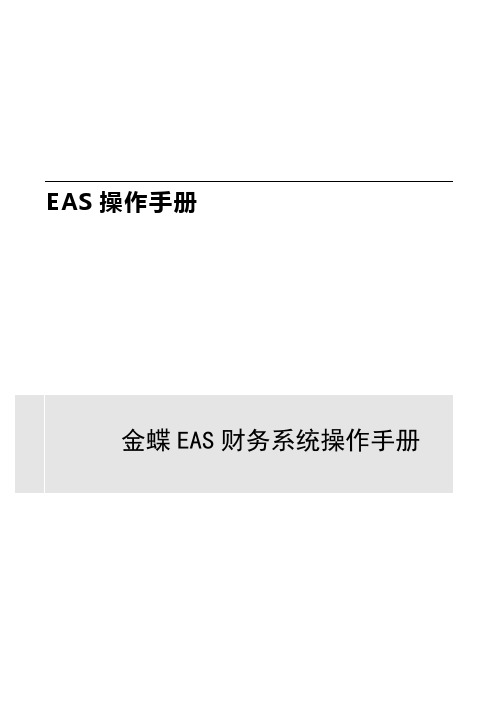
EAS操作手册目录第一篇系统登陆 (4)第一章金蝶EAS系统登陆 (4)第二章系统界面介绍 (4)第三章切换组织及修改密码 (5)第二篇总账系统 (5)第一章总账系统初始化处理 (5)第一节初始化的流程 (5)第二节系统设置 (6)第三节基础资料编码 (7)第四节基础资料设置 (7)第五节初始数据录入和结束初始化 (10)第二章总账系统日常操作 (11)第一节凭证录入 (12)第二节凭证的修改和删除 (12)第三节凭证审核 (29)第四节凭证过账 (14)第五节凭证打印 (14)第三章常用帐簿报表 (14)第一节总分类账 (14)第二节明细分类账 (35)第三节多栏账 (37)第四章期末处理 (38)第一节自动转账 (38)第二节结转损益 (38)第三节期末结账 (40)第五章资产管理 (41)第一节基础设置 (41)第二节操作流程 (44)第六章资产管理 (41)第一节报表模板分配及引用步骤 (54)说明:对于EAS系统的操作在本手册中不能够一一列举,只能在以后的过程中不断的完善。
感谢各位同事体谅!第一篇系统登陆第一章金蝶EAS系统登陆1.1安装客户端步骤:点击【安装程序】→【程序】→设置【金蝶EAS服务器连接设置】→桌面出现【金蝶EAS 客户端】登陆界面→双击登陆第三章 切换组织及修改密码⏹ 步骤:切换帐套第二篇 总账系统第一章 总账系统初始化处理 第一节 初始化的流程初始化流程图 说明:如需要切换到其他的单位进行对帐务的处理,直接选择【系统】→【切换组织】在这里切换帐套,如需要进行对密码的修改,在这里选择【修改密码】,然后录入新密码。
第二节 系统设置1、系统模块启用步骤:点击【功能菜单】→【系统平台】→【系统状态控制】双击进入。
注:根据公司需求,选择模块启用期间。
2、参数设置步骤:点击【功能菜单】→【系统平台】→【参数设置】双击进入.2.1 财务会计参数设置步骤:点击【功能菜单】→【系统平台】→【参数设置】→【财务会计】双击进入。
- 1、下载文档前请自行甄别文档内容的完整性,平台不提供额外的编辑、内容补充、找答案等附加服务。
- 2、"仅部分预览"的文档,不可在线预览部分如存在完整性等问题,可反馈申请退款(可完整预览的文档不适用该条件!)。
- 3、如文档侵犯您的权益,请联系客服反馈,我们会尽快为您处理(人工客服工作时间:9:00-18:30)。
实用文档金蝶EAS最新金蝶软件前言财务战线的朋友们:大家好。
伴随着公司的发展壮大,财务核算的手段明显落后,财务人员劳动量繁重,每天加班加点工作也达不到财务信息的精细化要求,更不能满足财务管理的需要。
为了减轻财务人员的劳动强度,提高财务管理水平,公司领导决定在整个公司实施金蝶财务软件,利用计算机辅助财务核算,彻底改变财务核算的手段,从整体上提高财务管理水平。
为了使财务战线的朋友们能尽快掌握软件的操作方法,我们除提供软件联机帮助外,专门针对此次软件应用范围,编写了《中冶润丰金蝶EAS财务系统操作手册》,希望此手册可以成为会计人员操作金蝶EAS系统的实用工具书。
感谢主编XX先生对此手册的辛勤付出。
但由于时间仓促,本手册难免有不当之处,还请各位朋友批评指正。
系统实施小组编金蝶软件(中国)有限公司目录第一篇系统登陆 (5)第一章金蝶EAS系统登陆 (5)第二章系统界面介绍 (7)第三章切换组织及修改密码 (7)第二篇总账系统 (8)第一章总账系统初始化处理 (8)第一节初始化的流程 (8)第二节系统设置 (9)第三节基础资料编码 (11)第四节基础资料设置 (11)第五节初始数据录入和结束初始化 (19)第二章总账系统日常操作 (24)第一节凭证录入 (25)第二节凭证的修改和删除 (26)第三节凭证审核 (28)第四节凭证过账 (29)第五节凭证打印 (29)第三章常用帐簿报表 (31)第一节总分类账 (31)第二节明细分类账 (41)第三节多栏账 (43)第四章期末处理 (44)第一节自动转账 (44)第二节结转损益 (46)第三节期末结账 (48)第三篇报表系统 (49)第一节新建报表 (49)第二节批量填充 (51)第一篇 系统登陆第一章 金蝶EAS 系统登陆步骤:点击【开始】→【程序】→选择【Internet Explorer 】,打开IE 浏览器。
⏹ 步骤: 在地址栏中录入临时网址:http://192.168.0.1:6888/easportalEAS 系统登陆: 在这里录入公司给的网址⏹步骤: 在地址栏中录入临时网址:http://192.168.0.1:6888/easportal⏹ 步骤:选择【业务中心】→【启动业务中心】进入系统。
第一步:首先在【数据中心】中选择【河北中冶润丰建设有限公司】第二步:在【用户名】中录入自己的名字。
第四步:在【密码】中录入自己的已经设定的密码。
第三步:点击【登陆】进入系统。
第二章系统界面介绍⏹说明:进入EAS系统后,系统共分为三个界面。
第三章切换组织及修改密码⏹步骤:切换帐套界面一:【系统】主要在这里“切换组织”进行帐套间的切换,“修改密码”主要是对当前用户进行密码的设置及修改。
界面二:【功能菜单】主要在这里选择用户日常应用的明细功能,例如:凭证新增、查询。
界面三:【功能界面】这里分为三部分,最左面主要是功能的梗概,中间是功能的明细列表,最右边是常用功能列表。
说明:如需要切换到其他的单位进行对帐务的处理,直接选择【系统】→【切换组织】在这里切换帐套,如需要进行对密码的修改,在这里选择【修改密码】,然后录入新密码。
第二篇总账系统第一章总账系统初始化处理第一节初始化的流程初始化流程图第二节系统设置步骤:点击【功能菜单】→【系统平台】→【系统状态控制】双击进入。
步骤:点击【功能菜单】→【系统平台】→【系统状态控制】双击进入。
本节主要讲述总账系统在初始化之前,进行对启用期间的设置,方便以后对帐务的处理。
EAS系统设置:双击【系统状态控制】进入进行系统设置。
在这里选择帐套启用的期间,选择完期间后,点击左上角【保存】。
步骤:操作路径【功能菜单】→【基础数据管理】→【主数据】->【科目】,在这里对集团下发的科目进行查看,系统控制为下属分公司不能修改集团发放的科目,只能由集团来维护。
科目体系:第三节 基础资料编码说明:基础资料编码为集团统一的编码,每家公司都有不同的编码体系,所以希望在大家应用时,务必要按此编码进行对基础资料的编排。
第四节 基础资料设置基础资料是总账系统以及其他各财务系统在操作中共同使用的基础数据,是系统绝对不可缺少的资料,一旦不全或错误将会导致系统无法使用。
本节主要讲述了各种基础资料的设置及含义,为系统的业务操作提供了基础资料的查询和获取来源。
对于【客户】来讲,应可以理解为【应收帐款】科目下面的明细,根据公司的要求,将客户分为三类,分别为:内部客户、外部客户、中冶京唐。
客户设置步骤:选择【功能菜单】→【基础数据管理】→【客户】。
双击进入。
步骤:选择【选择客户类型】→【新增】→【录入编码】→【录入名称】→【选择开票类型】→【保存】。
在这里增加“应收帐款”【客户】的明细。
第五步:将开票类型选择为“普通发票”。
第一步:选择你要录入的“客户”是那一类型的。
内部、外部、中冶京唐第二步:点击“新增”新建客户。
第三步:根据基础资料编码规则,在这里录入编码。
例如:zy001第四步:在这里录入客户的名称。
第六步:客户的基本信息录入完成后,点击“保存”步骤:找到内部、外部、中冶京唐中的客户,进行“核准”。
注意:对客户的“核准”功能,就是对客户的“审核”,可选择一个客户进行核准,也可选择多个客户进行批量核准。
如果需要修改,者选择“反核准”,然后选择最左边菜单上的“修改即可。
对于【供应商】来讲,应可以理解为【应付帐款】科目下面的明细,根据公司的要求,将客户分为三类,分别为:内部供应商、外部供应商、中冶京唐。
供应商设置 用鼠标选择客户,然后在右上角选择“核准”。
对客户进行核准。
第一步:用鼠标选择,供应商是内部供应商、外部供应商、中冶京唐其中一个分类第二步:点击【新增】,增加内部、外部、中冶京唐分类中的明细供应商。
第三步:根据基础资料编第四步:录入具体供应商【名称】。
第五步:点击【保存】。
步骤:找到内部、外部、中冶京唐中的供应商,进行“核准”。
注意:对供应商的“核准”功能,就是对供应商的“审核”,可选择一个供应商进行核准,也可选择多个供应商进行批量核准。
如果需要修改,者选择“反核准”,然后选择最左边菜单上的“修改即可。
未经过“核准”的供应商是不能够供用户进行使用的。
对于【职员】来讲,应可以理解为【备用金】科目下面的明细,以辅助帐进行核算。
步骤:【功能菜单】→【基础数据管理】→【职员】点击进入,录入明细。
步骤:【功能菜单】→【基础数据管理】→【职员】点击进入,录入明细。
职员设置选择内外部供应商明细,核准。
双击【职员】进入第二步:进行对职员明细的新增。
第三步:如需要对职员进行修改,直接选择明细职员,进行修改。
核算。
步骤:【功能菜单】→【基础数据管理】→【辅助资料】→【银行帐户】点击进入,录入明细。
注意:录入的银行帐户明细,每一套帐都要有一个独立的银行存款帐户,对于中冶润丰公司来讲,二级公司如无银行帐户明细可不进行录入。
而每个公司之间的银行帐户是相对独立的。
互相不能查看对方的银行帐户情况。
步骤:【功能菜单】→【基础数据管理】→【辅助资料】→【银行帐户】点击进入,录入明细。
在这里增加“银行存款”下面的明细。
(双击)在双击【银行帐户】后,在此过滤界面,直接点击“确定”。
建议:银行帐户录入完成后,请别忘记点击保存。
说明:自定义核算项目是EAS 系统设置的一些特殊的项目资料,系统提供了客户、职员、供应商、部门等组别,运用面非常广泛。
自定义核算项目与会计科目连用其功能类似明细科目,但弥补了明细会计科目设置过多不利运行等缺陷。
自定义核算项目还是EAS 子系统的各种单据的内容,为系统的各项操作提供了基础资料的查询和获取。
对于子定义核算项目的类别,可以进行浏览、修改、增加、删除等操作,已发生业务的自定义核算项目, 系统提示不允许修改和删除。
注意:本次中冶润丰【自定义核算项目】主要包括【其他应收款】【其他应付款】【项目类型】【固定资产项目】以及【工程成本项目】【内部往来项目】【应付工资项目】。
自定义核算项目在这里增加“自定义核算项目”下面的明细。
(双击)科目下面的明细,以辅助帐进行核算。
其中根据中冶润丰的管理要求,将其他应收款下分本单位、公司内部、公司外部三类。
步骤:选择【功能菜单】→【基础数据管理】→【辅助资料】->【自定义核算项目】->【其他应收款】->【类别(本单位、内部、外部)】->【新增下级】步骤:选择【功能菜单】→【基础数据管理】→【辅助资料】->【自定义核算项目】->【其他应收款】,选择“其他应收款户”。
选择“本单位、公司内部或外部,然后点击【新增下级】编码根据中冶润丰统一的编码规则第一步:选择“其他应收款户”。
第二步:选择“本单位”或“公司内部“或”“公司外部。
第三步:点击“新增下级”。
第四步:根据中冶润丰基础资料编码规则,录入【编码】→【名称】。
第五步:【保存】录入的数据。
注意:特别提醒:如果需要在“本单位”或“公司内部”或“公司外部”新增下级的话,先选择“本单位”或“公司内部”或“公司外部”然后点击【新增下级】建立明细,最重要的是不要忘记【保存】。
科目下面的明细,以辅助帐进行核算。
其中根据中冶润丰的管理要求,将其他应付款下分本单位、公司内部、公司外部三类。
步骤:选择【功能菜单】→【基础数据管理】→【辅助资料】->【自定义核算项目】->【其他应付款】->【类别(本单位、内部、外部)】->【新增下级】注意:特别提醒:如果需要在“本单位”或“公司内部”或“公司外部”新增下级的话,先选择“本单位”或“公司内部”或“公司外部”然后点击【新增下级】建立明细,最重要的是不要忘记【保存】。
其他应付款设置 第一步:鼠标选择【其他应付款户】。
第二步:鼠标选择【本单位】或【公司内部】或【公司外部】。
第三步:鼠标选择【本单位】或【公司内部】或【公司外部】,其中之一,点击“新增下级”。
第四步:根据基础资料编码规则,录入【编码】同时录入【名称】第五步:点击【保存】。
第五节 初始数据录入和结束初始化当各项资料输入完毕后,要输入启用账套时期初的财务数据。
本节主要讲解了账务初始数据如何录入。
注意:初始数据录入工作可以和日常单据录入工作同时进行,只要在期末处理前关闭初始化即可。
本业务系统提供了反初始化的功能,如果系统已经进行了期末处理,必须先反期末处理到账套启用期间后才能进行反初始化操作。
步骤:点击【功能菜单】→【财务会计】→【总帐】→【初始化】→【科目初始余额录入或辅助帐科目初始余额录入】注意:初始化数据录入分为科目初始余额录入和辅助帐科目初始化余额录入两部分,辅助帐初始化录入要先于科目初始化余额录入。
注意:下列表格中为需要在辅助帐科目初始化中录入数据的列表。
录入初始数据 先辅助帐科目初始余额录入,后科目初始余额录入。
